檢閱和分類重要資產
Microsoft 安全性暴露管理 可協助確保商務關鍵性資產的安全且可用。 本文說明如何使用重要資產。
安全性公開管理目前處於公開預覽狀態。
重要事項
本文中的部分資訊與發行前版本產品有關,在產品正式發行前可能會大幅度修改。 Microsoft 對此處提供的資訊,不提供任何明確或隱含的瑕疵擔保。
必要條件
開始之前,請先瞭解安全性公開 管理中的重要資產管理 。
檢閱 處理重要資產所需的許可權。
分類重要資產時,我們支援執行適用於端點的 Defender 感測器 10.3740.XXXX 版或更新版本的裝置。 我們建議您執行較新的感測器版本,如適用於端點的 Defender 新功能 頁面中所列。
您可以檢查裝置執行的感測器版本,如下所示:
在特定裝置上,流覽至 C:\Program Files\Windows Defender Advanced Threat Protection 中的 MsSense.exe 檔案。 以滑鼠右鍵按一下檔案,然後按一下 [屬性]。 在 [ 詳細數據] 索 引標籤上,檢查檔案版本。
針對多個裝置,執行 進階搜捕 Kusto 查詢 以檢查裝置感測器版本會比較容易,如下所示:
DeviceInfo | project DeviceName, ClientVersion
檢閱重要資產
檢閱重要資產,如下所示。
- 在 Microsoft Defender 入口網站中,選取 > [設定 Microsoft XDR > 規則>重大資產管理]。
- 在 [ 重大資產管理 ] 頁面上,檢閱預先定義和自定義的重要資產分類,包括分類中的資產數目、資產是開啟或關閉,以及重要性層級。
注意事項
您也可以在資產裝置>分類重要資產中>查看重要資產。 此外,您可以在 [曝光深入解析 -> 計劃] 中檢視重要資產保護計劃。
要求新的預先定義分類
要求新的預先定義分類,如下所示。
在 [ 重大資產管理] 頁面上,選取 [建議新的分類]。
填寫您想要查看的分類,然後選取 [ 提交要求]。
Create 自定義分類
Create 自定義分類,如下所示。
在 [重大資產管理] 頁面上,選取 [Create 新的分類]。
在 [Create 重大資產分類] 頁面上,完成下列資訊以設定您的分類準則:
- 名稱 - 新的分類名稱。
- 描述 - 新的分類描述。
- 查詢產生器
- 使用查詢產生器來定義新的分類,例如「將具有特定命名慣例的所有裝置標示為重要」。
- 新增每個裝置、身分識別或雲端資源所定義的一或多個布爾值篩選。
- 設定準則之後,選取 [ 下一步]。
- 在下列頁面上,預覽受影響的資產,並指派重要性層級。
設定重要資產層級
設定層級,如下所示。
在 [ 重大資產管理] 頁面上,選取重要的資產分類。
在 [ 概觀] 索引 標籤中,選取所需的關鍵性層級。
選取 [儲存]。
![[重大資產管理關鍵性編輯] 功能的螢幕快照。](media/classify-critical-assets/edit-criticality-levels.png)
注意事項
您可以在裝置清查中手動設定重要層級。 建議您建立關鍵性規則,以允許跨資產廣泛應用重要層級。
編輯自定義分類
編輯自定義分類,如下所示。
- 在 [ 重大資產管理] 頁面上,流覽至您想要修改的分類。 只能編輯或刪除自定義分類。
- 選 取 [編輯]、 [刪除] 或 [ 關閉]。
將資產新增至分類
在 [ 重大資產管理] 頁面上,選取相關的資產分類。
若要查看分類中的所有資產,請選取 [ 概觀 ] 或 [ 資產] 索引 標籤。
檢閱資產清單。
若要核准符合分類但超出閾值的資產,請流覽至 [資產] 進行檢閱。
檢閱列出的資產。 選取您要新增之資產旁邊的 加號 按鈕。
注意事項
只有當有要檢閱的資產時,才會顯示要檢閱的資產。
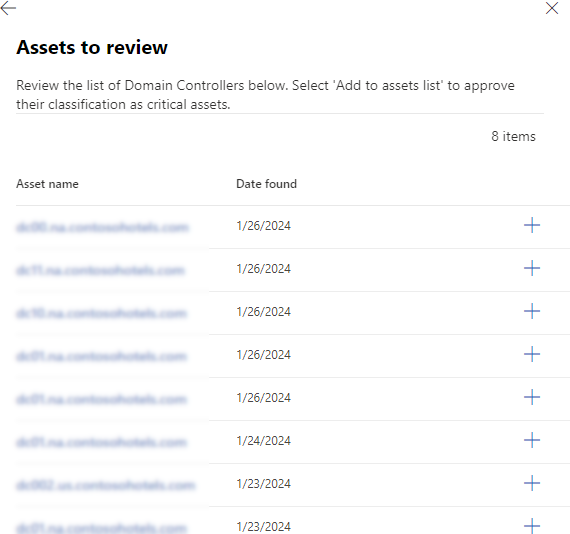
您可以變更重要性層級,並關閉所有資產。 您也可以編輯和刪除自訂重要資產。
依重要性排序
- 選 取 [裝置 清查] 中的 [ 裝置]。
- 依 重要性層級 排序,以檢視具有「非常高」重要性層級的業務關鍵性資產。
後續步驟
瞭解如何模擬 攻擊路徑。
意見反應
即將登場:在 2024 年,我們將逐步淘汰 GitHub 問題作為內容的意見反應機制,並將它取代為新的意見反應系統。 如需詳細資訊,請參閱:https://aka.ms/ContentUserFeedback。
提交並檢視相關的意見反應
![[重大資產管理] 視窗的螢幕快照。](media/classify-critical-assets/critical-asset-management-window.png)
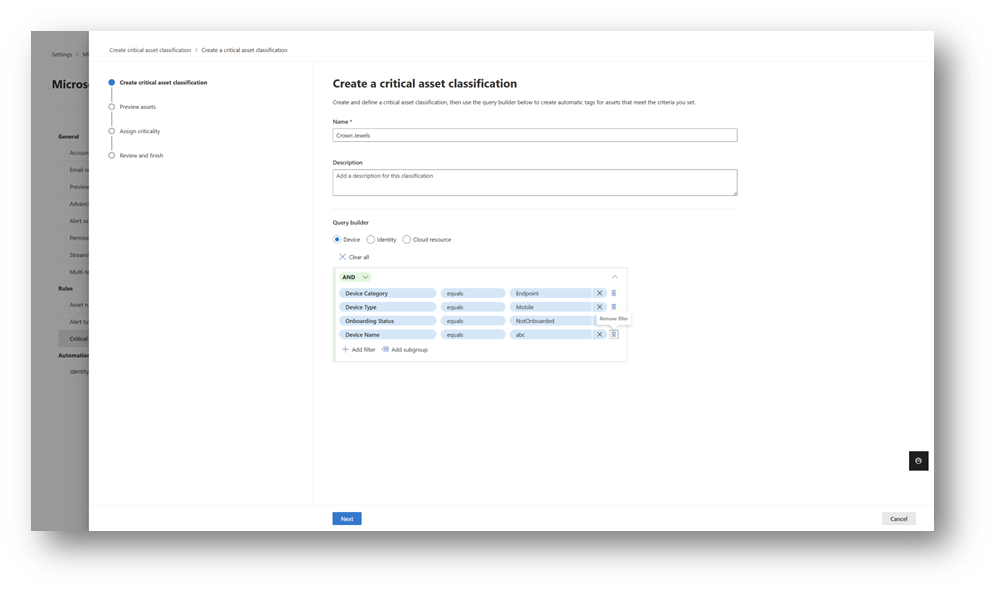
![[裝置清查] 視窗的螢幕快照](media/classify-critical-assets/device-inventory.png)